-
Par Nadou5285 le 29 Mars 2016 à 13:14
* BRUXELLES *

COULEURS :

POLICES D’ÉCRITURE :
Agency FB – Northood HighMASQUE
245XBIV
Ouvrir une image de 800/600 pixels en blanc
Calque – Nouveau Calque Raster – Le peindre en noir
Calque – Calque de Masque – A partir d’une image – Calque 2j5xbiv – Calque – Fusionner le groupeCopier-coller le tube AutumnBreze – Redimensionner à 90 %
Copier-coller la carte de la Belgique
Sélection – Sélectionner tout – Flottant – Peindre en noir – Sélection – Désélectionner tout
Dupliquer
Sélection – Sélectionner tout – Flottant – Peindre en jaune – Sélection – Désélectionner tout
Dupliquer
Sélection – Sélectionner tout – Flottant – Peindre en rouge – Sélection – Désélectionner tout
Prendre l’outil sélection – Rectangle – Tracer un rectangle sur la carte de la Belgique – Comme sur le modèle
Se mettre sur le calque jaune - Supprimer
Revenir sur le calque du haut le rouge - Supprimer – Sélection – Désélectionner tout
Rester sur le calque du haut – Avec l’outil sélection rectangle tracer un autre rectangle – Supprimer comme sur le modèle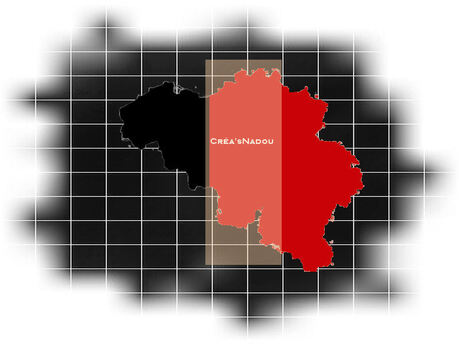
Calque – Fusionner avec le calque du dessous
Calque – Fusionner avec le calque du dessous
Sélection – Sélectionner tout – Sélection - Flottante - Modifier – Contracter de 1 pixel – Sélection – Inverser – Supprimer c’est pour ôter le filet blanc autour de la carte
Copier-coller le tube VVXVDvFJC – Ne pas le déplacer - Redimensionner à 80 % deux fois – Bien le placerCopier-coller le tube BIBI VAMPIRE le descendre un peu pour que l’on voit la larme – Dupliquer – Image – Miroir- Le déplacer un peu plus haut – Descendre ce calque sous le dernier calque de la carte de la Belgique –
Revenir sur calque du haut - Réglage – Teinte et Saturation – Coloriser 255/0
Copier-coller le tube BIBIHOT – Le descendre et déplacer un peu sur la gauche voir le modèleCalque – Nouveau Calque Raster – Prendre l’outil sélection – Rectangle – Tracer un rectangle en forme de bande sur la droite de la créa – La peindre en blanc – Baisser l’opacité à 50 %
Ne pas désélectionner
Calque – Nouveau calque Raster – Effet 3D – Effet découpe avec ces paramètres -3/-3/100/20/noir
Calque – Nouveau calque Raster – Effet 3D – Effet découpe avec ces paramètres 3/3/100/20/noir
Calque – Calque fusionner avec le calque du dessous
Ne pas désélectionner
Calque – Nouveau calque Raster – Copier-coller dans la sélection le tube du drapeau
Sélection – Désélectionner tout – Descendre ce calque sous le calque de la bande blanche – Fermer tous les calques sauf les 3 du haut – Calque – Fusionner les calques visible - Prendre l’outil déplacer – Sélectionner –
Etirer la bande vers le haut et vers le basCalque – Afficher tous les calques
Revenir sur le calque du fond blanc – Sélection – Sélectionner tout – Calque – Nouveau calque Raster – Effet 3D – Effet découpe avec ces paramètres -3/-3/100/20/noir
Calque – Nouveau calque Raster – Effet 3D – Effet découpe avec ces paramètres 3/3/100/20/noir
Sélection – Désélectionner tout
Revenir sur le calque du haut
Calque – Nouveau calque Raster – Ecrire la date du 22 mars 2016 avec la police AgencyFB en taille 20 – Convertir ce calque en calque raster – Effet 3D – Ombre portée 1/1/75/2 noir – Placer comme sur le modèleCalque – Nouveau calque Raster – Ecrire BRUXELLES en majuscule avec la police AgencyFB en taille 40 – Convertir ce calque en calque raster – Effet 3D – Ombre portée 1/1/75/2 noir – Placer comme sur le modèle
Couleur avant-plan rouge – Couleur arrière-plan noir
Calque – Nouveau calque raster – Ecrire BELQIQUE en Majuscule avec la police Northwood High – Taille 48 – Direction Vertical et vers la gauche – Appliquer – Convertir ce calque en calque raster – Effet 3D – Ombre portée 5/5/75/5Calque – Nouveau calque Raster – Se mettre au niveau de la bande - Outil Sélection – Rectangle – Faire une petite bande – Peindre en noir – Sélection – Désélectionner tout
Calque – Nouveau calque Raster – Signer
Calque – Fusionner tous les calques visible
NOTE : Les tubes de sont pas de moi sauf celui de la carte de la Belgique
Créa’sNadou fait le 24 mars 2016

 votre commentaire
votre commentaire
-
Par Nadou5285 le 12 Mars 2016 à 19:44
* HOPYUM *

Filtre
- AAA Frame – Texture FrameCouleurs
Avant-Plan : #e5c0b7
Arrière-Plan : #d86b46
1 - Ouvrir une image transparente de 800/650 pixels
Remplir de la couleur clair
Effet – Effet de Texture – Textile 200/200/50/noir/noir
Effet – Filtre AAA Frames – Texture Frame 200/0/0/1/100/Ok2 - Copier-coller le tube des fleurs – Placer sur la gauche voir modèle
3 - Copier-coller le tube du coeur– Placer sur la gauche voir modèle
4 - Copier-coller le word art – Centrer dans le cœur – Glisser sous le calque du coeur
5 - Copier-coller le tube de la femme – Redimensionné à 80 % - Placer à droite voir le modèle
6 - Copier-coller le tube des pétales – Placer à gauche
Dupliquer – Image – Miroir – Glisser sous le tube de la femme7 - Copier-coller le tube d’Hopyum – Placer à gauche de la femme
Effet – Effet Photos – Tonalité Sépia à 15
Copier-coller le tube pétales Hopyum – Placer à gauche8 - Calque – Nouveau calque raster – Peindre avec la couleur foncée
Sélection – Sectionner tout – Sélection – Modifier – Contracter de 1 – Supprimer9 - Calque – Nouveau calque raster – Signer
10 - Calque – Fusionner les calques visibles
11 - Enregistrer en JPEG

NOTE : Les tubes de la femme des fleurs du word art et du cœur ne sont pas de moi
Le tube d’Hopyum est de moi ma petite chienne Shit-Tzu partie à l’âge de 10 ans pour le pont de l’arc en ciel
Vous pouvez changer les tubes et les couleurs
Créa’sNadou du 20 février 2016
 10 commentaires
10 commentaires
-
Par Nadou5285 le 20 Février 2016 à 14:22
* DAISY *

Couleurs :
. avant plan blanc
. arrière plan couleur foncée du tube1 – Nouveau 720/495 transparent – Peindre avec la couleur foncée
2 – Image – Taille du support 800/550 – Clic au milieu

3 – Baguette magique avec ces paramètres

4 – Sélectionner la bordure transparente
5 – Pot de peinture – Peindre avec la couleur blanche – Sélections – Désélectionner tout
6 – Copier-coller l’élément 02 – Placer à gauche comme sur ma créa
7 – Dupliquer – Image - Miroir
8 – Copier-coller l’élément texte – Placer à droite voir ma créa
9 – Copier-coller le tube trait horizontal losanges – Mettre en haut à gauche comme sur ma créa
10 – Dupliquer – Image – Miroir – Image – Renverser
11 – Copier-coller l’élément traits angle losanges – Mettre en bas à gauche
12 – Dupliquer – Image – Miroir – Image – Renverser
13 – Copier-coller votre tube – Redimensionner le tube s’il est trop grand
14 – Copier-coller le tube fumée
15 – Outils gomme – Effacer la fumée sur le visage
15 – Nouveau calque raster
16 – Pot de peinture – Peindre avec la couleur foncée
17 – Sélections – Sélectionner tout – Sélections – Modifier – Contracter de 1 pixel
18 – Pot de peinture – Peindre avec la couleur blanche
19 - Sélections – Modifier – Contracter de 1 pixel
20 – Pot de peinture – Peindre avec la couleur foncée
21 – Sélections – Modifier – Contracter de 1 pixel - Supprimer
21 – Sélections – Désélectionner tout
22 – Calque – Nouveau calque raster – Signer

NOTE : Vous pouvez changer le tube et les couleurs
Les tubes ne sont pas de moi ils proviennent du net et de certains tutos sauf celui des traits angles et losanges
Créa’sNadou février 2016

 16 commentaires
16 commentaires
-
Par Nadou5285 le 31 Janvier 2016 à 13:08
* HAPPY ANGEL *

MATÉRIEL
Mask : Happy
Sélections : happy angel 01 – happy angel 02
Tube : ange aux coquillagesCOULEURS
Couleurs : Blanc FFFFFF - Violet 8B65BA
Dégradé : Linéaire /0/0/x
Dégradé : Radial /0/9/x/50/50
Dégradé : Rectangulaire /0/0/x/50/50/x
Dégradé : Rectangulaire /0/0/50/50/x
1 - Nouveau 800/650 transparent
Avant plan blanc – Arrière-plan violet 8B65BA
Peindre avec le dégradé Linéaire /0/0/x2 – Calque – Nouveau calque de masque – A partir d’une image - Cocher luminance d’origine - OK



Calque fusionner le groupe
Ombre portée /5/5/60/8/Noir – Refaire deux autres fois3 – Calque - Nouveau calque raster
Peindre avec le dégradé radial /0/9/x/50/50
Calque – Agencer – Déplacer vers le bas4 – Revenir sur le calque du haut
Calque – Nouveau calque raster
Sélection – Charger Enregistrer une Sélection – Charger à partir du disque
Charger la sélection happy angel 01
Cocher Luminance d’origine et remplacer la sélection
Ou prendre l'outil sélection - Rectangle - Remplacer - Progressivité 0 - x Anticrénelage
Peindre avec le dégradé rectangulaire /0/0/x/50/50/x
Sélection – Désélectionner tout5 – Calque – Nouveau calque raster
Sélection – Charger Enregistrer une Sélection – Charger à partir du disque
Charger la sélection happy angel 02
Cocher Luminance d’origine et remplacer la sélection
Ou prendre l'outil sélection - Rectangle - Remplacer - Progressivité 0 - x Anticrénelage
Peindre avec ce dégradé rectangulaire /0/0/50/50/x
Sélection – Désélectionner tout
6 - Copier-coller le tube de l’ange aux coquillages
Redimensionner à 75 %
Le placer comme sur le modèle
Ombre portée /5/5/60/8/couleur arrière-plan (violet)
7 – Image – Ajouter des bordures de 2– symétrique coché
Signer
NOTE : Vous pouvez utiliser un autre tube et d’autres couleurs
Tube trouvé sur le net et mask provient d'un tutoCréa’sNadou le 21/01/2016

 17 commentaires
17 commentaires
-
Par Nadou5285 le 21 Janvier 2016 à 23:44
* FEMME A LA TRESSE BLEUE *

FILTRES
Mura’s Meister - Cloud
Unlimited – Edges Square
Xéro - Porcelain
COULEURS :
Avant plan - 356F7B
Arrière plan – 39D5E3
MATERIEL :
Tube femme et 2 tubes paysage
. Fichier nouveau transparent de 800/650
Filtre Mura’s Meister – Cloud – 100/100/3/64
Dupliquer 2 fois ce claque – renommer ces calques 1 2 et 3
Sur le calque 2 faire Effet – Effet de Texture – Texture grille 100/0/1/0/0/blanc/315/50/30
Filtre Ulimited – Edges Square – Edges Square 13
Ombre portée 16/12/75/25 et -16/-12/75/25
. Sur le paysage 1 faire le masque 20/20 – Fusionner le groupe
Copier coller le paysage 1 le mettre sur la gauche comme sur le modèle – le dupliquer – fusionner les deux calques
Filtre Xéro - Porcelain - Bleu / 50/128/128/0/0/255 le faire 2 fois
. Copier coller le paysage 2 le rediminuer 2 fois à 80 % - le mettre un peu sur la droite comme sur le modèle
Filtre Xéro - Porcelain - Bleu / 50/128/128/255/0/0
. Sur le calque 3 - Agencer tout en haut – Faire effet de texture – texture grille avec les mêmes paramètres 100/0/1/0/0/blanc/315/50/30
Sélection – Sélectionner tout – Modifier – Contracter de 5 – Supprimer
Sélection inversée – Ombre portée 2/2/75/4 et -2/-2/75/4. Copier coller le tube de la femme - Redimensionner à 80% - La placer à gauche
. Calque nouveau – Ajouter votre signature
Bien placer les calques
Fusionner les calques visibles
 10 commentaires
10 commentaires Suivre le flux RSS des articles de cette rubrique
Suivre le flux RSS des articles de cette rubrique Suivre le flux RSS des commentaires de cette rubrique
Suivre le flux RSS des commentaires de cette rubrique




















